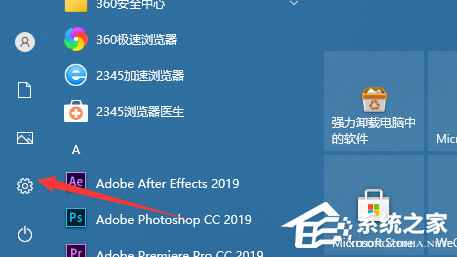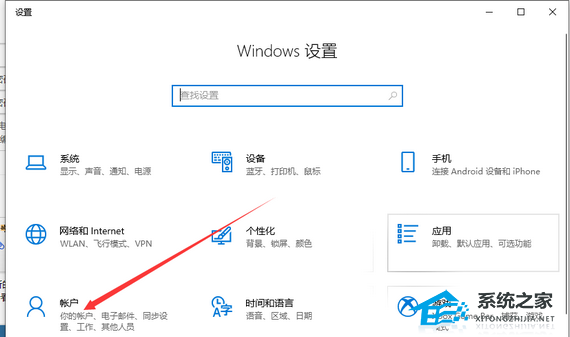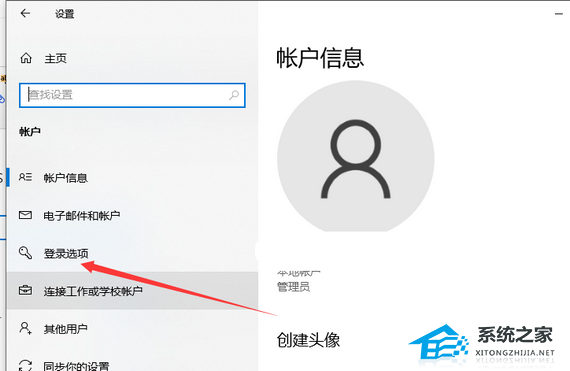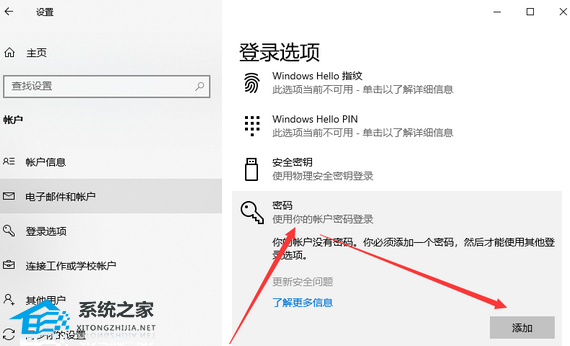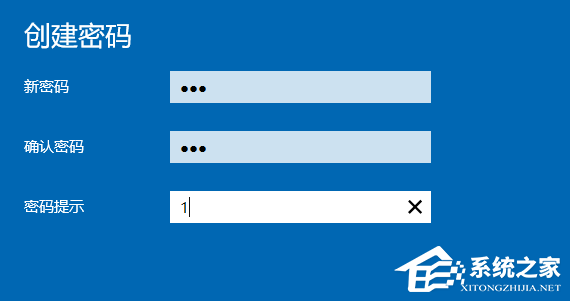Win10笔记本锁屏密码怎么设置?Win10笔记本锁屏密码设置方法
嘿,你知道吗?Win10笔记本要怎么设置锁屏密码啊?这样子就可以保护我们的私人信息和资料安全啦,避免别人乱动我们的电脑哦!其实,在Win10笔记本上设置锁屏密码很容易哦,只要跟着下面的步骤来,就可以把我们的Win10笔记本保护得妥妥的啦!
Win10笔记本锁屏密码设置方法:
1. 点击“开始”菜单,然后点击“设置”。
2. 点击“账户”。
3. 点击“登录选项”。
4. 点击添加锁屏密码。
5. 接着输入密码以及提示关键词。
6. 保存之后即是设置好锁屏密码了,重启Win10笔记本电脑才会生效。
以上就是系统之家小编为你带来的关于“Win10笔记本锁屏密码怎么设置?Win10笔记本锁屏密码设置方法”的全部内容了,希望可以解决你的问题,感谢您的阅读,更多精彩内容请关注系统之家官网。
相关文章
- Win10怎么设置锁屏密码
- 如何重装雨林木风Win10系统?一键重装雨林木风Win10的方法
- Win10指纹登录不能用怎么办?Win10指纹登录不能用的解决方法
- Win10字体大小怎么设置?Win10字体大小设置方法
- 新手必看的Win10基本操作技巧有哪些?
- 电脑休眠后wifi连不上怎么办?电脑休眠后wifi连不上的解决方法
- Win10没有恢复选项怎么重置电脑?Win10没有恢复选项重置电脑的方法
- Win10系统五分钟就关闭屏幕怎么办?
- Win10连接共享打印机错误709怎么办?Win10连接共享打印机错误709解决方法
- Win10提示你的账户已被停用怎么办?【已解决】
- Window10电脑任务栏怎么还原到下边?Win10任务栏还原到下边方法
- 电脑重置卡在62不动了怎么办?Win10重置卡在62%的解决方法
- 笔记本电脑如何重装Win10专业版系统?
- Win10暂停更新还是会更新怎么办?Win10关闭更新后仍然更新的解决方法
- Win10无法加载驱动怎么办?Win10中加载驱动失败的解决方法
- Win10怎么关闭vbs?Win10系统关闭vbs的方法